Tabela e përmbajtjes
Nëse së shpejti do të merrni një telefon të ri ose keni shumë telefona, atëherë ndoshta dëshironi t'i mbani të gjitha kontaktet tuaja në të dy telefonat. Kontaktet janë një pjesë thelbësore e të dhënave personale - epoka e Rolodex ka kaluar; "Librat tanë të vegjël të zinj" janë tani dixhitalë.
Rifutja manuale e numrave të telefonit të humbur mund të jetë e vështirë dhe kërkon shumë kohë. Fatmirësisht, Gmail dhe Google ofrojnë një mënyrë të thjeshtë për t'i transferuar ato.

Mos u mbështetni në shitësin e telefonit
Kur merrni një telefon të ri në një dyqan celularësh, shitësi shpesh thotë se ata mund të transferojnë kontaktet tuaja. Kur e merrni në të vërtetë telefonin, shpesh ata thonë se nuk janë në gjendje ta bëjnë atë për ndonjë arsye. Kjo më ndodh pothuajse çdo herë që marr një telefon të ri.
Në këtë pikë, unë thjesht transferoj gjithçka vetë. Sheesh!
Çdokush mund ta bëjë
Transferimi i kontakteve është shumë i thjeshtë për t'u bërë duke përdorur Google. Ndoshta është më e shpejtë dhe më e sigurt sesa ta bësh atë edhe shitësin e telefonit. Nëse keni Gmail—dhe ndoshta keni nëse keni një telefon Android—ju keni gjithashtu një llogari Google.
Procesi fillimisht do të përfshijë ngarkimin e të gjitha kontakteve tuaja në Google. Më pas, ju sinkronizoni telefonin tuaj të ri ose të dytë me Google. Pas kësaj, ju keni mbaruar: kontaktet tuaja janë të disponueshme në pajisjen tjetër.
Tingëllon e thjeshtë, apo jo? Është me të vërtetë, kështu që le të shohim se si ta realizojmë atë.
Llogaria e Google
Përpara se të filloni, do t'ju duhet tëkeni adresën tuaj të emailit (emrin e përdoruesit të Google) dhe fjalëkalimin e llogarisë. Ajo llogari duhet gjithashtu të lidhet me çdo telefon. Më poshtë do të shtjelloj shkurtimisht lidhjen e llogarisë tuaj të Google me telefonin tuaj.
Por së pari, çka nëse nuk keni një llogari Google? Mos u shqetësoni! Mund ta krijoni lehtësisht një të tillë direkt në telefonin tuaj Android dhe të lidheni ashtu siç bëni. Krijimi i një llogarie ka shumë përfitime, të tilla si sinkronizimi i kontakteve tuaja dhe shumë aplikacione të dobishme që mund t'i përdorni.
Nëse e keni tashmë të konfiguruar Google në telefonin tuaj dhe e dini që funksioni i sinkronizimit është i aktivizuar, ju mund të kapërcehet në seksionin e quajtur "Ngarko kontaktet lokale në Google". Kjo do të ngarkojë shpejt kontaktet tuaja.
Krijo një llogari Google
Ki parasysh se shumë telefona janë të ndryshëm. Ato mund të kenë një konfigurim paksa të ndryshëm, kështu që procedurat mund të ndryshojnë nga telefoni në telefon. Më poshtë janë hapat e përgjithshëm se si ta bëni këtë.
1. Gjeni aplikacionin "Cilësimet" në telefonin tuaj. Prekni atë për të hapur cilësimet.
2. Zgjidhni "Llogaritë dhe kopje rezervë".
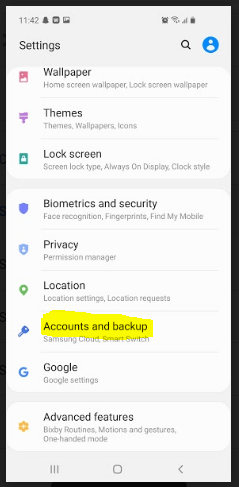
3. Kërkoni seksionin "Llogaritë" dhe trokitni lehtë mbi të.

4. Prekni "Shto llogari".
5. Nëse pyet se çfarë lloj llogarie dëshironi të krijoni, zgjidhni "Google".
6. Tani trokitni lehtë mbi "Krijo llogari".
7. Ndiqni udhëzimet dhe shtoni informacionin e kërkuar. Do të kërkojë disa informacione personale, më pas do t'ju lejojë të zgjidhni një emër përdoruesi dhe fjalëkalim.
8. Pajtohuni me kushtet dhe më pas krijonillogari.
9. Tani duhet të keni një llogari të re Google të lidhur me telefonin tuaj.
Shtoni një llogari Google në telefonin tuaj
Nëse keni një llogari Google dhe nuk është e lidhur me telefonin tuaj, udhëzimet e mëposhtme do të të vendosë. Përsëri, hapat e saktë mund të ndryshojnë pak në varësi të modelit të telefonit tuaj Android dhe sistemit operativ.
- Gjeni aplikacionin "Cilësimet" të telefonit tuaj dhe hapeni atë.
- Trokitni lehtë mbi "Llogaritë dhe kopje rezervë ."
- Kërkoni seksionin "Llogaritë", më pas trokitni lehtë mbi të.
- Gjeni seksionin që thotë "Shto llogari" dhe prekni atë.
- Zgjidhni "Google" si lloji i llogarisë.
- Duhet të kërkojë adresën tuaj të emailit (emrin e llogarisë) dhe fjalëkalimin. Futni ato dhe më pas ndiqni udhëzimet.
Pasi të keni mbaruar, tani duhet ta keni llogarinë tuaj të Google të lidhur me telefonin tuaj. Nëse është e nevojshme, mund ta bëni këtë në telefonin nga i cili dëshironi të transferoni kontaktet dhe në telefonin ku dëshironi t'i dërgoni. Do t'ju duhet vetëm një llogari. Përdorni të njëjtën në të dyja pajisjet.
Sinkronizoni kontaktet me llogarinë tuaj të Google
Tani që keni një llogari Gmail dhe Google të lidhur me telefonin tuaj, duhet të siguroheni që mund të sinkronizoni kontaktet nga telefoni juaj i vjetër në Google.
Mund t'ju ketë kërkuar të sinkronizoni kur keni krijuar ose konfiguruar llogarinë në telefonin tuaj. Nëse po, është mirë. Mund ta kontrolloni gjithmonë duke përdorur hapat e mëposhtëm për të parë nëse është tashmë i aktivizuar. Do të sinkronizohet vetëm nëseka ndonjë gjë të re që nuk është përditësuar tashmë.
Ja çfarë të bëni:
1. Në telefonin nga i cili dëshironi të transferoni kontaktet, hapni sërish aplikacionin e cilësimeve duke trokitur mbi të.
2. Zgjidhni "Llogaritë dhe kopje rezervë".
3. Prekni "Llogaritë".
4. Zgjidhni "Google" për të zgjedhur llogarinë tuaj të Google.
5. Kërkoni "Sinkronizimi i llogarisë" dhe trokitni lehtë mbi të.
6. Do të shihni një listë artikujsh për t'u sinkronizuar me çelësat e ndërrimit pranë tyre. Sigurohuni që "Kontaktet" të jetë aktivizuar.

7. Kontrolloni artikujt e tjerë dhe çelësat e tyre të ndërrimit dhe sigurohuni që janë vendosur ashtu siç dëshironi. Nëse ka gjëra të tjera që dëshironi të sinkronizoni, sigurohuni që ato të jenë aktive. Nëse ka gjëra që nuk dëshironi t'i sinkronizoni, sigurohuni që ato të jenë të çaktivizuara.
8. Hapni menunë (3 pika) në këndin e sipërm djathtas, më pas prekni "Sinkronizoni Tani".

9. Mund të dilni nga aplikacioni duke përdorur shigjetat e pasme.
Tani që kontaktet tuaja janë sinkronizuar me Google, ato janë të aksesueshme kudo ku mund të identifikoheni në llogarinë tuaj të Google. Megjithatë, do t'ju duhet të transferoni përsëri çdo kontakt tjetër që ruhet lokalisht në telefonin tuaj.
Ngarko Kontaktet Lokale në Google
Këta hapa do të sigurojnë që kontaktet të ruhen në pajisjen tuaj në kontaktet tuaja aplikacioni do të ruhet gjithashtu në llogarinë tuaj të Google.
1. Hapni aplikacionin e kontaktit të telefonit tuaj.
2. Hapni menunë (është në këndin e sipërm majtas) dhe më pas zgjidhni "Menaxho kontaktet".

3. Zgjidhni "Lëvizkontaktet.”

4. Ekrani tjetër do të pyesë se nga doni të zhvendosni kontaktet tuaja. Zgjidhni "Telefon".

5. Më pas do të pyeteni se ku t'i zhvendosni ato. Zgjidhni "Google".

6. Prekni "Lëviz".
7. Kontaktet tuaja lokale do të kopjohen në llogarinë tuaj të Google.

Sinkronizoni kontaktet me telefonin tjetër
Tani për pjesën e thjeshtë. Marrja e kontakteve në telefonin tjetër është një punë e lehtë, veçanërisht nëse e keni konfiguruar tashmë llogarinë tuaj të Google dhe e keni të lidhur me telefonin.
Pasi ta keni lidhur llogarinë, nëse "Sinkronizimi" është tashmë i aktivizuar , pajisja juaj e re do të përditësohet automatikisht me kontaktet e reja. Nëse "Sinkronizimi" nuk është i aktivizuar, përdorni hapat e mëposhtëm për ta aktivizuar.
- Në telefonin ku dëshironi të transferoni kontaktet, hapni aplikacionin e cilësimeve duke trokitur mbi të.
- Zgjidhni "Llogaritë dhe kopje rezervë".
- Trokitni lehtë mbi "Llogaritë".
- Zgjidhni "Google" për të zgjedhur llogarinë tuaj të Google.
- Gjeni për "Sinkronizimi i llogarisë" dhe trokitni lehtë mbi të.
- Do të shihni një listë artikujsh për t'u sinkronizuar me çelësat e ndërrimit pranë tyre. Sigurohuni që "Kontaktet" të jetë i aktivizuar.
- Shikoni të gjithë artikujt e tjerë dhe çelësat e tyre të ndërrimit. Sigurohuni që ato të jenë vendosur ashtu siç dëshironi. Nëse ka gjëra të tjera që dëshironi të sinkronizoni, sigurohuni që ato të jenë aktive. Nëse ka gjëra që nuk dëshironi t'i sinkronizoni, sigurohuni që ato të jenë të çaktivizuara.
- Trokitni lehtë mbi menunë (3 pika) në këndin e sipërm djathtas dhe më pas prekni "SinkronizoniTani."
Telefoni juaj i ri tani duhet të përditësohet me të gjitha kontaktet tuaja.
Shpresojmë që këto udhëzime t'ju kenë ndihmuar të transferoni kontaktet tuaja dhe informacione të tjera në një telefon tjetër Android. Si gjithmonë, ju lutemi na tregoni nëse keni ndonjë pyetje.

